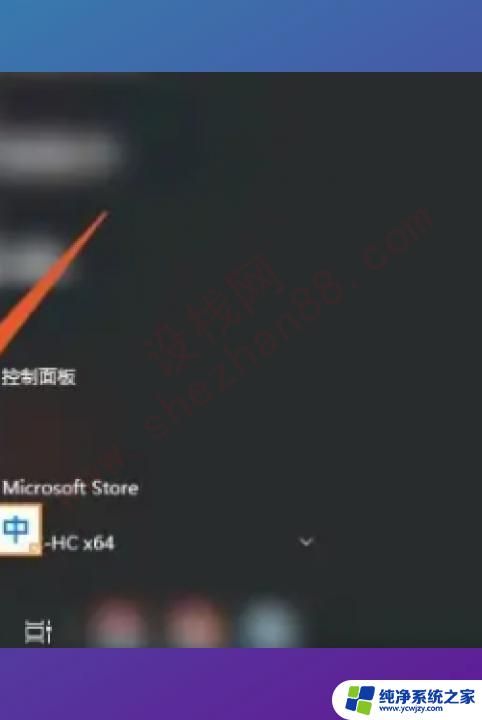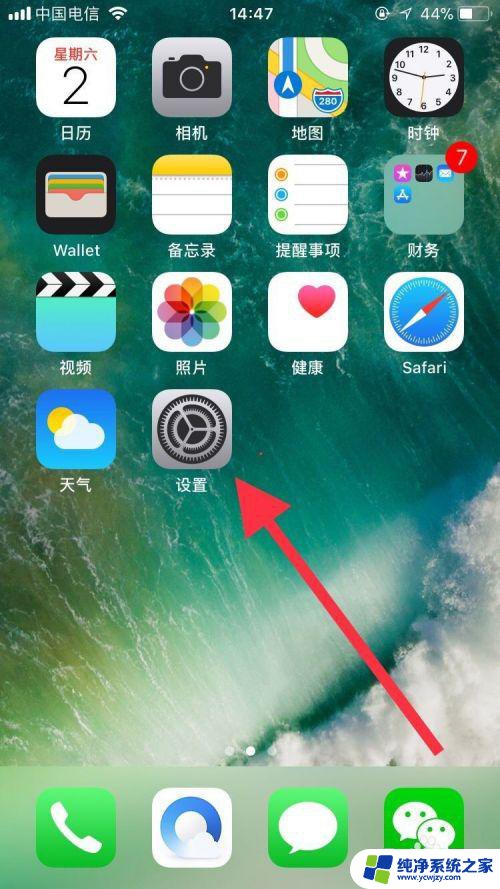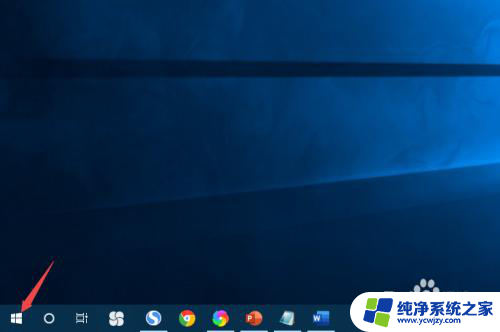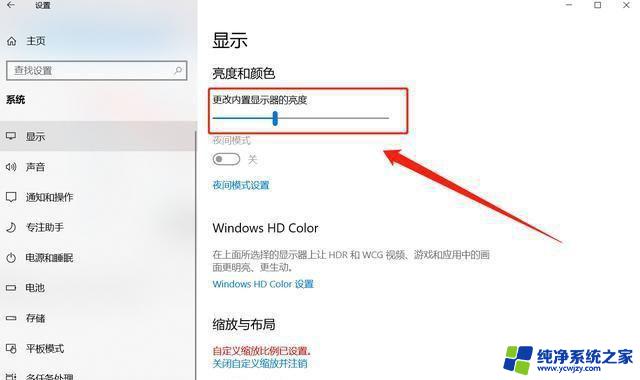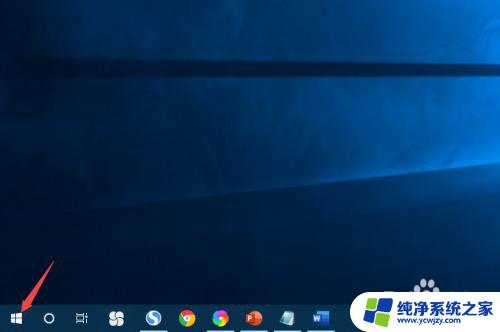电脑屏幕亮度开到最大还是暗怎么办 电脑屏幕亮度调整方法
更新时间:2024-01-18 16:52:03作者:xiaoliu
电脑屏幕亮度的调整对于我们的日常使用至关重要,有时候我们可能会面临一个问题:应该将电脑屏幕亮度开到最大还是调暗一些?这个问题并不容易回答,因为每个人的喜好和使用环境都有所不同。总体来说合理地调整电脑屏幕亮度对眼睛的健康和舒适度都有着重要的影响。在下文中我们将介绍一些调整电脑屏幕亮度的方法,帮助您找到适合自己的最佳亮度水平。
具体方法:
1.先打开电脑,然后双击控制面板;

2.之后点击类别,点击大图标;
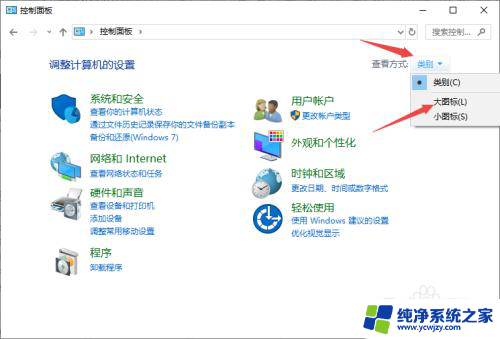
3.然后点击英特尔核芯显卡;
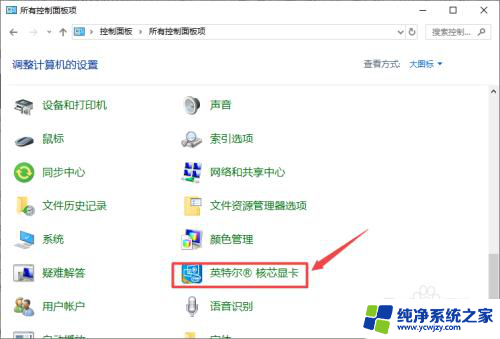
4.之后点击显示器;

5.然后点击颜色;
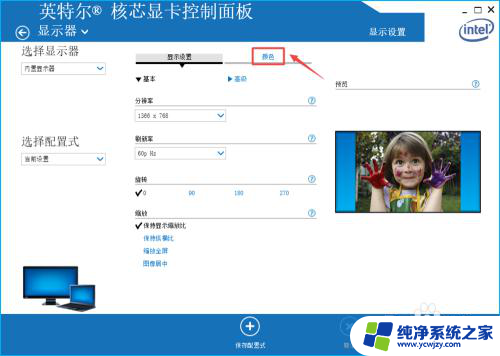
6.之后调节全部颜色中的滑动按钮来调节亮度;
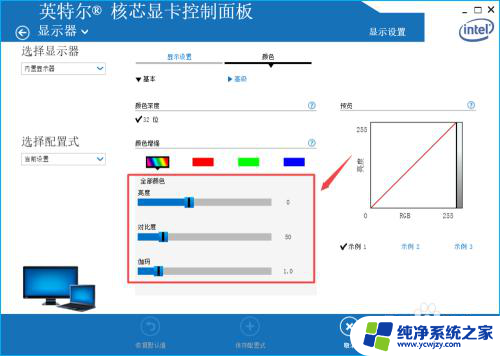
7.最后,点击应用即可。
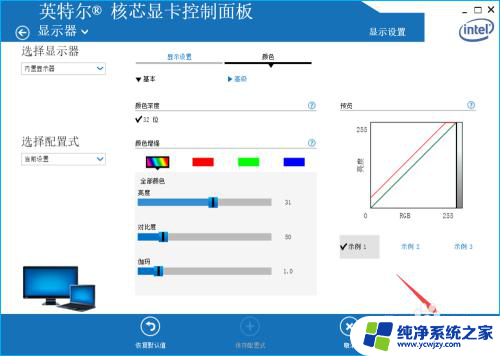
8.总结:
1、双击控制面板。
2、点击类别,点击大图标。
3、点击英特尔核芯显卡。
4、点击显示器。
5、点击颜色。
6、调节全部颜色中的滑动按钮来调节亮度。
7、点击应用即可。
以上是解决电脑屏幕亮度开到最大或最暗的全部内容,如果遇到这种情况,你可以按照以上操作进行解决,非常简单快速。